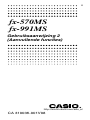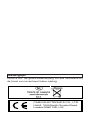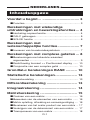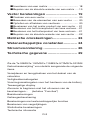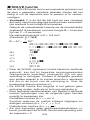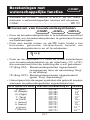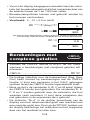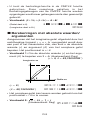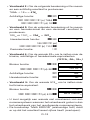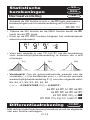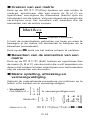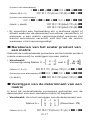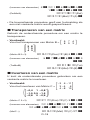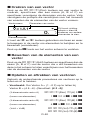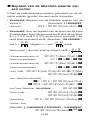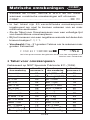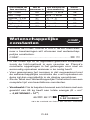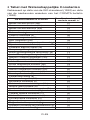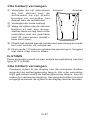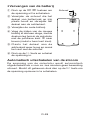D
fx-570MS
fx-991MS
Gebruiksaanwijzing 2
(Aanvullende functies)
http://world.casio.com/edu_e/
CA 310036-001V08

CASIO ELECTRONICS CO., LTD.
Unit 6, 1000 North Circular Road,
London NW2 7JD, U.K.
Belangrijk!
Houd a.u.b. de gebruiksaanwijzing en alle informatie bij
de hand voor eventueel latere naslag.

D-1
Inhoudsopgave
Voordat u begint… .................................. 3
kFuncties ................................................................. 3
Berekeningen met wiskundige
uitdrukkingen en bewerkingsfuncties... 4
kHerhaling-copieerfunctie ........................................ 4
kCALC geheugen .................................................... 5
kSOLVE functie ....................................................... 6
Berekeningen met
wetenschappelijke functies.................... 7
kInvoeren van bouwkundesymbolen ....................... 7
Berekeningen met complexe getallen ... 8
kBerekeningen met absolute waarden/
argumenten ............................................................ 9
kRechthoekig formaat ↔ Poolformaat display ...... 10
kConjunctie van een complex getal ....................... 10
Grondtal-n berekeningen BASE .......... 10
Statistische berekeningen.................... 13
Normaalverdeling .................................................... 13
Differentiaalrekening ............................ 13
Integraalrekening ................................. 14
Matrixberekening .................................. 15
kCreëren van een matrix ....................................... 16
kBewerken van de elementen van een matrix ...... 16
k
Matrix optelling, aftrekking en vermenigvuldiging
.... 16
k
Berekenen van het scalar product van een matrix ...
17
kVerkrijgen van de determinant van een matrix .... 17
kTransponeren van een matrix .............................. 18
NEDERLANDS

D-2
kInverteren van een matrix .................................... 18
k
Bepalen van de absolute waarde van een matrix ....
19
Vector berekeningen ............................. 19
kCreëren van een vector ....................................... 20
kBewerken van de elementen van een vector ...... 20
kOptellen en aftrekken van vectoren ..................... 20
k
Berekenen van het scalar product van een vector ...
21
k
Berekenen van het binnenproduct van twee vectoren ..
21
k
Berekenen van het buitenproduct van twee vectoren ...
21
k
Bepalen van de absolute waarde van een vector ....
22
Metrische omrekeningen ...................... 23
Wetenschappelijke constanten............ 24
Stroomvoorziening ............................... 26
Technische gegevens ........................... 29
Zie de “fx-95MS/fx-100MS/fx-115MS/fx-570MS/fx-991MS
Gebruiksaanwijzing” voor details aangaande de volgende
items.
Verwijderen en terugplaatsen van het deksel van de
calculator
Veiligheidsmaatregelen
Voorzorgsmaatregelen voor het hanteren van de batterij
Tweeregelige display
Alvorens te beginnen met het uitvoeren van de
berekeningen… (behalve “Functies”)
Basisberekeningen
Geheugenberekening
Berekeningen met wetenschappelijke functies
Berekenen van vergelijkingen
Statistische berekeningen
Tec hn ische informatie

D-3
Voordat u begint…
k Functies
Voordat u begint met een berekening, dient u eerst de juiste
functie in te schakelen zoals aangegeven in de
onderstaande tabel.
•De volgende tabel toont de functies en vereiste
bewerkingen voor de modellen fx-570MS en fx-
991MS.
Functies van model fx-570MS en fx-991MS
• Door de
F
toets meer dan drie maal achtereenvolgens
in te drukken worden aanvullende instelschermen ver-
kregen in de display. Instelschermen worden beschre-
ven waar ze feitelijk gebruikt worden om de instelling
van de calculator te veranderen.
•In deze gebruiksaanwijzing wordt de naam van de func-
tie die u dient in te schakelen om de beschreven bereke-
ningen uit te voeren, aangegeven in de hoofdtitel van
elk hoofdstuk.
Voorbeeld:
Opmerking!
•Druk op A B 2(Mode) = om de rekenfunctie en de
instellingen terug te stellen op de oorspronkelijke defaults
die hieronder worden aangegeven.
CMPLX
Berekeningen met
complexe getallen
CMPLX
Om dit type berekening Voer deze
toets-
Om deze functie
uit te voeren: bewerking uit:
in te schakelen:
Basis rekenkundige
F 1 COMP
berekeningen
Berekeningen met
F 2 CMPLX
complexe getallen
Standaarddeviatie
F F 1
SD
Regressiedeviatie
F F 2
REG
Grondtal-n berekeningen
F F 3
BASE
Oplossing van vergelijkingen
F F F 1
EQN
Matrixberekeningen
F F F 2
MAT
Vectorberekeningen
F F F 3
VCT
Rekenfunctie: COMP
Hoekeenheid: Deg
Formaat met exponentiële aanduiding:
Norm 1, Eng OFF

D-4
COMP
Formaat voor complexe getallen: a+bi
Formaat met aanduiding van breuken:
a
b
/c
Aanduiding van decimalen: Dot (Punt)
• Functie-indicators verschijnen in het bovenste gedeelte
van de display behalve voor de BASE (grondtal)
indicators die in het exponent deel van de display
verschijnen.
• Bouwkunde (ENG) symbolen automatisch uitgeschakeld
terwijl de BASE (grondtal) functie van de calculator
ingeschakeld is.
•U kunt geen veranderingen aanbrengen in de
hoekeenheid of bij een ander aanduidformaat (Disp)
terwijl de BASE (grondtal) functie van de calculator
ingeschakeld is.
• De COMP, CMPLX, SD en REG functies kunnen samen
met de huidige instelling van de hoekeenheid worden
gebruikt.
• Zorg ervoor de huidige rekenfunctie (SD, REG, COMP,
CMPLX) te checken en de instelling van de hoekeenheid
(Deg, Rad, Gra) voordat u een berekening begint.
Berekeningen met
wiskundige uitdrukkingen
en bewerkingsfuncties
Schakel de COMP functie in m.b.v. de F toets
wanneer u berekeningen met wiskundige uitdrukkingen
of bewerkingsfuncties wilt uitvoeren.
COMP ............................................................
F 1
k Herhaling-copieerfunctie
Met herhalingskopiëren kunt u meervoudige expressies
oproepen van herhaling zodat ze als meervoudige
beweringen op het scherm verbonden zijn.
• Voorbeeld:
Herhalen van de geheugeninhoud:
1 + 1
2 + 2
3 + 3
4 + 4

D-5
COMP
CMPLX
5 + 5
6 + 6
Meervoudige bewering: 4 + 4:5 + 5:6 + 6
Gebruik de
[ en ] toetsen om de expressie 4 + 4 te
tonen.
Druk op
A [(COPY).
•U kunt ook expressies bewerken in de display en an-
dere bewerkingen met meervoudige beweringen uitvo-
eren. Zie “Meervoudige beweringen” in de afzonderlijke
“Gebruiksaanwijzing” voor meer details aangaande me-
ervoudige beweringen.
•Alleen de expressies in het herhalingsgeheugen te
beginnen met de op het moment getoonde expressie en
doorlopend tot de laatste expressie worden gecopieerd.
Alles voor de getoonde expressie wordt niet gecopieerd.
k CALC geheugen
•Met het CALC geheugen kunt u een wiskundige
expressie tijdelijk opslaan die u een aantal malen wilt
uitvoeren met verschillende waarden. Als u een expressie
eenmaal opslaat kunt u hem oproepen, waarden
invoeren voor de variabelen en een resultaat snel en
gemakkelijk berekenen.
•U kunt een enkele wiskundige expressie met maximaal
79 stappen opslaan. Merk op dat het CALC geheugen
enkel gebruikt kan worden tijdens de COMP functie en
de CMPLX functie.
• Het invoerscherm voor variabelen toont de waarden die
op het moment toegewezen zijn aan variabelen.
• Voorbeeld: Bereken het resultaat voor Y = X
2
+ 3X –
12 wanneer X = 7 (Resultaat:
58
), en wanneer X = 8
(Resultaat:
76
).
(Voer de functie in.)
p y p u p x K + 3 p x , 12
(Sla de expressie op.) C
(Voer 7 in bij de X? prompt.) 7 =
(Voer 8 in bij de X? prompt.) C 8 =
• Merk op dat de expressie die u opslaat gewist wordt
wanneer u begint met een andere bewerking,
overschakelt op een andere functie of de calculator
uitschakelt.

D-6
1
2
k SOLVE functie
Met de SOLVE functie kunt u een expressie oplossen met
de door u gewenste variabele waarden zonder dat het
nodig is om de expressie aan te passen of te vereen-
voudigen.
•Voorbeeld: C is de tijd die het kost om een voorwerp
dat recht naar boven gegooid wordt met een aanvankel-
ijke snelheid A om hoogte B te bereiken.
Gebruik de onderstaande formule om de aanvankelijke
snelheid A te berekenen voor een hoogte B = 14 en een
tijd van C = 2 seconden.
De aantrekkingskracht is D = 9,8 m/s
2
.
(Resultaat: A =
16,8
)
B AC – DC
2
p 2 p u p 1 - p k ,
R 1 \ 2 T - p h - p k K
A I
(B?) 14 =
(A?) ]
(C?) 2 =
(D?) 9 l 8 =
[ [
(A?) A I
• Daar de SOLVE (oplossen) functie Newton’s methode
gebruikt, kan het bij bepaalde aanvangswaarden
(aangenomen waarden) onmogelijk zijn om een
oplossing te verkrijgen. Probeer in dergelijke gevallen
een andere waarde in te voeren waarvan u aanneemt
dat die in de buurt van de oplossing is. Voer de
berekening daarna opnieuw uit.
•De SOLVE functie kan mogelijk in het geheel geen
oplossing vinden, zelfs als er toch een oplossing is.
• Door bepaalde karakteristieken van Newton’s methode
kunnen oplossingen voor de volgende types functies
moeilijk te berekenen zijn.
Periodieke functies (b.v.
y = sin x)
Functies waarvan de grafiek scherpe stijgingen en
dalingen vertonen (b.v.
y = e
x
, y = 1/x)
Onderbroken functies (b.v.
y = x )
•Als een expressie geen gelijkwaardigheidsteken (=)
bevat, produceert de SOLVE functie een oplossing voor
de expressie = 0.

D-7
COMP
Om dit symbool in te voeren:
Voer deze toetsbewerking uit: Eenheid
k (kilo)
A k 10
3
M (Mega)
A M 10
6
G (Giga)
A g 10
9
T (Tera)
A t 10
12
m (milli)
A m 10
–3
µ (micro)
A N 10
–6
n (nano)
A n 10
–9
p (pico)
A p 10
–12
f (femto)
A f 10
–15
1
Disp
Berekeningen met
wetenschappelijke functies
Schakel de COMP functie in m.b.v. de F toets
wanneer u wetenschappelijke functies wilt uitvoeren.
COMP ............................................................
F 1
k Invoeren van bouwkundesymbolen
• Door de bouwkundesymbolen in te schakelen wordt het
mogelijk om bouwkundesymbolen te gebruiken binnen
uw berekeningen.
•Druk een aantal malen op de
F toets totdat u het
hieronder getoonde instelscherm bereikt om
bouwkundesymbolen in en uit te schakelen.
•Druk op de cijfertoets
1. Druk nu in het instelscherm
voor bouwkundesymbolen op de cijfertoets (
1 of 2)
die overeenkomt met de instelling die u wilt gebruiken.
1(Eng ON): Bouwkundesymbolen ingeschakeld
(aangegeven door de aanduiding “Eng”
in de display).
2(Eng OFF): Bouwkundesymbolen uitgeschakeld
(geen “Eng” aanduiding).
•Hiervolgend zijn de negen symbolen die gebruikt worden
wanneer bouwkundesymbolen ingeschakeld zijn.
COMP EQN
CMPLX

D-8
CMPLX
•Voor in de display aangegeven waarden kiest de calcu-
lator het bouwkundesymbool dat het numerieke deel van
de waarde tussen de 1 en 1000 laat vallen.
• Bouwkundesymbolen kunnen niet gebruikt worden bij
het invoeren van breuken.
• Voorbeeld: 9 10 = 0,9 m (milli)
F
.....
1
(Disp)
1
0.
Eng
9 \ 10 =
900.
9
⫼1 m
Wanneer bouwkundesymbolen ingeschakeld zijn worden standaard (niet-
bouwkunde) rekenresultaten aangegeven met bouwkundesymbolen.
A P
0.9
J
900.
9
⫼1 m
Berekeningen met
complexe getallen
Schakel de CMPLX functie in m.b.v. de F toets
wanneer u berekeningen met complexe getallen wilt
uitvoeren.
CMPLX ...........................................................
F 2
• De huidige instelling voor de hoekeenheid (Deg, Rad,
Gra) heeft invloed op berekeningen met de CMPLX
functie. U kunt een expressie in het CALC geheugen
opslaan terwijl de CMPLX functie ingeschakeld staat.
• Merk op dat u de variabelen A, B, C en M enkel tijdens
de CMPLX functie kunt gebruiken. De variabelen D, E,
F, X en Y worden gebruikt door de calculator, die hun
waarden vaak verandert. U kunt deze variabelen dus
niet gebruiken in de expressies die u gebruikt.
• De indicator “R↔I” in de rechter bovenhoek van de
display voor het rekenresultaat geeft een resultaat met
een complex getal aan. Druk op de
A r toetsen om
de display beurtelings het reële deel en het imaginaire
deel van het resultaat te laten zien.

D-9
k Berekeningen met absolute waarden/
argumenten
Aangenomen dat het imaginaire getal uitgedrukt door het
rechthoekige formaat z = a + bi voorgesteld wordt door
een punt in het Gaussische vlak, dan kunt u de absolute
waarde (
r) en argument (
) van het complexe getal
bepalen. Het poolformaat is
r⬔
.
• Voorbeeld 1: Om de absolute waarde (
r) en het argu-
ment (
) te bepalen van 3 + 4i (Hoekeenheid: Deg)
(
r =
5
,
=
53,13010235
°)
Imaginaire as
Reële as
(r
5
) A A R 3 + 4 i T =
(
53,13010235
°) A a R 3 + 4 i T =
• Het complexe getal kan tevens worden gebruikt om het
poolformaat
r⬔
in te voeren.
• Voorbeeld 2:
2 ⬔ 45
1
i
(Hoekeenheid: Deg)
L 2 A
Q 45 =
A r
•U kunt de herhalingsfunctie in de CMPLX functie
gebruiken. Daar complexe getallen in het
herhalingsgeheugen van de CMPLX functie worden
opgeslagen wordt meer geheugenruimte dan gewoonlijk
gebruikt.
• Voorbeeld: (23
i)(45i)
6
8
i
(Reëel deel is 6)
2 + 3 i + 4 + 5 i =
(Imaginaire deel is 8i) A r

D-10
BASE
•U kunt kiezen tussen het rechthoekige formaat (a + bi)
en het poolformaat (
r⬔
) voor het aangeven van
rekenresultaten met complexe getallen.
F
...
1(Disp) r
1(a+bi):Rechthoekig formaat
2(r⬔
): Poolformaat (aangegeven door “r⬔
” in de
display)
k Conjunctie van een complex getal
Voor elk complex getal z waarbij z = a+bi, de conjunctie
(
z) is z = a–bi.
• Voorbeeld: Om de conjunctie van het complexe getal
1,23 + 2,34
i te bepalen (Resultaat:
1,23 – 2,34
i)
A S R 1 l 23 + 2 l 34 i T =
A r
Grondtal-n
berekeningen BASE
Schakel de BASE functie in m.b.v. de F toets wanneer
u berekeningen met grondtal-
n waarden wilt uitvoeren.
BASE ........................................................
F F 3
k Rechthoekig formaat ↔ Poolformaat
display
U kunt de hieronder beschreven bewerking gebruiken om
een complex getal met een rechthoekig formaat om te
zetten in haar poolformaat en het poolformaat in het
rechthoekige formaat. Druk op de
A r toetsen om de
display beurtelings de absolute waarde (
r) en het argument
(
) te laten zien.
• Voorbeeld: 1
i ↔
1,414213562 ⬔ 45
(Hoekeenheid: Deg)
1 + i A Y = A r
L 2 A Q 45 A Z = A r

D-11
• Naast decimale waarden kunnen berekeningen worden
uitgevoerd met binaire, achttallige en hexadecimale
waarden.
•U kunt het default nummersysteem specificeren dat dient
te worden toegepast op de invoer van data en de
aangegeven waarden, en het nummersysteem voor
afzonderlijke waarden terwijl u deze aan het invoeren
bent.
•Tijdens binaire, achttallige, decimale en hexadecimale
berekeningen kunt u wetenschappelijke functies niet
gebruiken. U kunt ook geen waarden invoeren die uit
een decimaal deel en een exponent bestaan.
•Als u een waarde invoert met een decimaal deel dan
wordt het decimale deel automatisch afgekapt door de
calculator.
• Negatieve binaire, achttallige en hexadecimale waarden
worden geproduceerd door het 2-complement te nemen.
•U kunt de volgende logische operators gebruiken tussen
waarden bij grondtal-
n berekeningen: and (logisch
product), or (logische som), xor (exclusieve or), xnor
(exclusieve nor), Not (complement in bit) en Neg
(ontkenning).
•Hieronder volgen de toegestane bereiken voor elk van
de nummersystemen.
Binair 1000000000 ⬉
x ⬉ 1111111111
0 ⬉
x ⬉ 0111111111
Achttallig 4000000000 ⬉
x ⬉ 7777777777
0 ⬉
x ⬉ 3777777777
Decimaal –2147483648 ⬉ x ⬉ 2147483647
Hexadecimaal 80000000 ⬉
x ⬉ FFFFFFFF
0 ⬉
x ⬉ 7FFFFFFF
• Voorbeeld 1: Om de volgende berekening uit te voeren
en een binair resultaat te produceren.
10111
2
11010
2
110001
2
Binaire functie: t b
0.
b
10111 + 11010 =

D-12
• Voorbeeld 2: Om de volgende berekening uit te voeren
en een achttallig resultaat te produceren.
7654
8
÷ 12
10
516
8
Achttallige functie: t o
0.
o
l l l 4
(o) 7654 \
l l l 1
(d) 12 =
• Voorbeeld 3: Om de volgende berekening uit te voeren
en een hexadecimaal en een decimaal resultaat te
produceren.
120
16
or 1101
2
12d
16
301
10
Hexadecimale functie: t h
0.
H
120 l 2
(or)
l l l 3
(
b
)
1101
=
Decimale functie: K
• Voorbeeld 4: Om de waarde 22
10
om te zetten naar de
binaire, achttallige of hexadecimale equivalenten.
(10110
2
, 26
8
, 16
16
)
Binaire functie: t b
0.
b
l l l 1(d) 22 =
10110.
b
Achttallige functie: o
26.
o
Hexadecimale functie: h
16.
H
• Voorbeeld 5: Om de waarde 513
10
om te zetten naar
het binaire equivalent.
Binaire functie: t b
0.
b
l l l 1(d) 513 =
aMthERROR
b
•U kunt mogelijk een waarde niet omrekenen van een
nummersysteem waarvan het rekenbereik groter is dan
het rekenbereik van het resulterende nummersysteem.
• De boodschap “Math ERROR” (wiskundige fout) duidt
er op dat het resultaat teveel cijfers heeft (overlopen).

D-13
SD
REG
SD
1
2
3
4
P
(
Q
(
R
(
→
t
Statistische
berekeningen
Normaalverdeling
Schakel de SD functie in m.b.v. de F toets wanneer u
berekeningen met normaalverdeling wilt uitvoeren.
SD ...........................................................
F F 1
•Tijdens de SD functie en de REG functie werkt de |
toets als de S toets.
•Druk op de
A D toetsen hetgeen het onderstaande
scherm produceert.
•Voer een waarde in van 1 tot 4 om de berekening
voor waarschijnlijkheidsverdeling te kiezen die u wilt
uitvoeren.
P(t)R(t)Q(t)
• Voorbeeld: Om de genormaliseerde waarde van de
variabele (→t) te berekenen voor x = 53 en de normale
waarschijnlijkheidsverdeling P (
t) voor de volgende data:
55, 54, 51, 55, 53, 53, 54, 52
(
→
t =
0,284747398
, P(t) =
0,38974
)
55
S 54 S 51 S 55 S
53 S S 54 S 52 S
53 A D 4(
→
t) =
A D 1(
P(
) D 0.28 F =
COMP
Differentiaalrekening
Met de hieronder beschreven procedure wordt de afgeleide
van een functie verkregen.

D-14
COMP
Schakel de COMP functie in m.b.v. de F toets
wanneer u berekeningen met differentialen wilt
uitvoeren.
COMP ............................................................
F 1
•Voor het invoeren van de expressie van de differentiaal
zijn drie items nodig: de functie van variabele
x, het punt
(
a) waar de differentiaalcoëfficiënt berekend is en de
mate van verandering van x (∆x).
A J expressie P a P ∆x T
• Voorbeeld: Om de afgeleide te bepalen op punt x = 2
voor de functie
y = 3x
2
– 5x + 2, wanneer de verhoging of
verlaging in x is ∆x = 2 × 10
–4
(Resultaat:
7
)
A
J
3
p x K , 5 p x + 2 P 2 P
2 e D 4 F =
•U kunt het invoeren van ∆x eventueel achterwege laten.
De calculator substitueert automatisch een geschikte
waarde voor ∆
x als u geen waarde invoert.
•Onderbroken punten en grote veranderingen in de
waarde van
x kunnen onnauwkeurige resultaten en
fouten veroorzaken.
• Selecteer Rad (radiaal) als de instelling voor de
hoekeenheid bij het uitvoeren van differentiaalrekening
met de trigonometrische functie.
Integraalrekening
Met de hieronder beschreven procedure wordt de bepaalde
integraal van een functie verkregen.
Schakel de COMP functie in m.b.v. de F toets
wanneer u berekeningen met integralen wilt uitvoeren.
COMP ............................................................
F 1
•Voor het uitvoeren van integraalrekening zijn de volgende
vier data nodig voor invoer: een functie met de variabele
x, a en b die het bereik van integreren van de bepaalde
integraal definiëren; en n, die het aantal opgedeelde
stukken (gelijk aan N=2
n
) is voor integratie m.b.v. de
Simpson regel.
d expressie P a P b P n F

D-15
MAT
Merk op!
•U kunt een integer tussen 1 en 9 specificeren als het
aantal partities of u kunt de invoer van het aantal partities
in zijn geheel overslaan, indien u dit wenst.
• Integraalrekening kan een aanzienlijke tijd in beslag
nemen.
•De inhoud van de display wordt gewist terwijl de
calculator bezig is met het berekenen van een integraal.
• Selecteer Rad (radiaal) als de instelling voor de
hoekeenheid bij het uitvoeren van integraalrekening met
de trigonometrische functie.
Matrixberekening
De procedures in dit hoofdstuk beschrijven hoe u een
matrix kunt creëren met maximaal 3 rijen en 3 kolommen
en hoe u een matrix optelt, aftrekt, vermenigvuldigt,
transponeert of inverteert en hoe u een scalar product,
een determinant en de absolute waarde van een matrix
verkrijgt.
Schakel de MAT functie in m.b.v. de
F toets wanneer
u matrix berekeningen wilt uitvoeren.
MAT .....................................................
F F F 2
Merk op dat u één of meer matrices dient te creëren voordat
u matrix berekeningen kunt uitvoeren.
•U kunt maximaal drie matrices die A, B en C heten, op
hetzelfde moment in het geheugen hebben.
• De resultaten van matrixberekeningen worden automa-
tisch opgeslagen in het MatAns geheugen. U kunt de
matrix in het MatAns geheugen gebruiken in navolgende
matrix berekeningen.
• Matrixberekeningen kunnen maximaal twee niveau’s
matrixnesten gebruiken. Het kwadrateren, tot de derde
macht verheffen of inverteren van een matrix gebruikt
één nestniveau. Zie “Nesten” in de afzonderlijke
“Gebruiksaanwijzing” voor meer informatie.
• Voorbeeld:
∫
(2x
2
+ 3x + 8) dx =
150,6666667
(aantal partities n = 6)
d
2
p
x
K
+
3
p
x
+
8 P 1 P 5 P 6 T =
5
1

D-16
k Creëren van een matrix
Druk op de A
j
1(Dim) toetsen om een matrix te
creëren, specificeer dan een naam (A, B of C) en
specificeer vervolgens de dimensies (aantal rijen en
kolommen) van de matrix. Volg vervolgens de prompts die
verschijnen voor het invoeren van waarden die de
elementen van de matrix vormen.
U kunt de cursortoetsen gebruiken om heen en weer te
bewegen in de matrix om elementen te bekijken en te
bewerken (veranderen).
Druk op de
t toets om het matrix scherm te verlaten.
k Bewerken van de elementen van een
matrix
Druk op de A
j
2 (Edit) toetsen en specificeer dan
de naam (A, B of C) van de matrix die u wilt bewerken om
deze in het scherm te laten verschijnen voor het bewerken
van de elementen van de matrix.
k Matrix optelling, aftrekking en
vermenigvuldiging
Gebruik de onderstaande procedures om matrices op te
tellen, af te trekken en te vermenigvuldigen.
• Voorbeeld:
Om Matrix A = te vermenigvuldigen met
Matrix B =
(Matrix A 32) A
j
1(Dim)
1(A)
3 =
2 =
M
atA23
2 rijen en 3 kolommen
–1 0 3
2–4 1
[ ]
[
]
12
4 0
–2 5
[ ]
( )
3–8 5
–4 0 12
12 –20 –1

D-17
(Invoer van elementen)
1 =
2 =
4 =
0
=
D 2 =
5 = t
(Matrix B 23) A
j
1(Dim)
2(B)
2 =
3 =
(Invoer van elementen)
D 1 = 0 =
3
=
2
=
D 4 =
1
= t
(MatA MatB) A
j
3(Mat)
1(A)
-
A
j
3(Mat)
2(B)
=
•Er verschijnt een foutmelding als u matrices optelt of
aftrekt waarvan de dimensies van elkaar verschillen, of
wanneer u een matrix vermenigvuldigt waarvan het
aantal kolommen verschilt van dat van de matrix
waarmee u het vermenigvuldigt.
k Berekenen van het scalar product van
een matrix
Gebruik de onderstaande procedure om het scalar product
(vaste meervoud) te verkrijgen van een matrix.
• Voorbeeld:
Vermenigvuldig Matrix C = met 3.
(Matrix C 22) A
j
1
(Dim)
3(C)
2 =
2
=
(Invoeren van elementen)2 =
D 1 =
D 5 =
3
= t
(3MatC) 3 -
A
j
3(Mat)
3(C)
=
k Verkrijgen van de determinant van een
matrix
U kunt de onderstaande procedure gebruiken om de
determinant van een vierkante matrix te bepalen.
• Voorbeeld:
Voor het verkrijgen van de determinant van
Matrix A = (Resultaat:
73
)
(Matrix A 33) A
j
1(Dim)
1(A)
3 =
3
=
[ ]
(
)
6–3
–15 9
2–1
–5 3
[ ]
2–1 6
501
324
[ ]

D-18
(Invoeren van elementen) 2 =
D 1 =
6
=
5
=
0
=
1 =
3 =
2
=
4
= t
(DetMatA) A
j
r
1(Det)
A
j
3(Mat)
1(A)
=
• De bovenstaande procedure geeft een foutmelding als
een niet-vierkante matrix wordt gespecificeerd.
k Transponeren van een matrix
Gebruik de onderstaande procedure om een matrix te
transponeren.
• Voorbeeld:
Voor het transponeren van Matrix B =
(Matrix B 23) A
j
1(Dim)
2(B)
2 =
3
=
(Invoeren van elementen) 5 =
7
=
4
=
8
=
9
=
3
= t
(TrnMatB) A
j
r
2(Trn)
A
j
3(Mat)
2(B)
=
k Inverteren van een matrix
U kunt de onderstaande procedure gebruiken om een
vierkante matrix te inverteren.
• Voorbeeld:
Voor het inverteren van Matrix C =
(Matrix C 33) A
j
1(Dim)
3(C)
3 =
3
=
(Invoeren van elementen) D 3 =
6
=
D 11 =
3
=
D 4 =
6 =
4
=
D 8 =
13
= t
(MatC
–1
) A
j
3(Mat)
3(C)
a
=
574
893
[ ]
58
7 9
4 3
[
]
( )
–0,4 1 –0,8
–1,5 0,5 –1,5
–0,8 0 –0,6
[ ]
( )
–3 6 –11
3–4 6
4–8 13
[ ]

D-19
• De bovenstaande procedure geeft een foutmelding als
een niet-vierkante matrix of een matrix zonder inverse
(determinant = 0) wordt gespecificeerd.
k Bepalen van de absolute waarde van
een matrix
U kunt de onderstaande procedure gebruiken om de ab-
solute waarde van een matrix te bepalen.
• Voorbeeld: Bepalen van de absolute waarde van de
matrix die geproduceerd werd door de inversie in het
vorige voorbeeld.
(AbsMatAns) A
A
A
j
3(Mat)
4(Ans)
=
Vector berekeningen
De procedures in dit hoofdstuk beschrijven hoe u een vec-
tor creëert met dimensies tot maximaal drie, hoe u vectoren
optelt, aftrekt en vermenigvuldigt en hoe u het scalar prod-
uct, het binnenproduct, het buitenproduct en de absolute
waarde van een vector verkrijgt. U kunt maximaal drie
vectoren op eenzelfde moment in het geheugen hebben.
Schakel de VCT functie in m.b.v. de
F toets wanneer
u vector berekeningen wilt uitvoeren.
VCT .....................................................
F F F 3
Merk op dat u één of meer vectoren dient te creëren voordat
u vector berekeningen kunt uitvoeren.
•U kunt maximaal drie vectoren die A, B en C heten, op
eenzelfde moment in het geheugen hebben.
•De resultaten van vectorberekeningen worden
automatisch opgeslagen in het VctAns geheugen.
U kunt de matrix in het VctAns geheugen gebruiken
in navolgende vector berekeningen.
VCT
[ ]
(
)
0,4 1 0,8
1,5 0,5 1,5
0,8 0 0,6

D-20
k Creëren van een vector
Druk op de A
z
1(Dim) toetsen om een vector te
creëren, specificeer dan een naam (A, B of C) en
specificeer vervolgens de dimensies van de vector. Volg
vervolgens de prompts die verschijnen voor het invoeren
van waarden die de elementen van de vector vormen.
U kunt de
e en r toetsen gebruiken om heen en weer
te bewegen in de vector om elementen te bekijken en te
bewerken (veranderen).
Druk op de
t toets om het vector scherm te verlaten.
k Bewerken van de elementen van een
vector
Druk op de A
z
2 (Edit) toetsen en specificeer dan de
naam (A, B of C) van de vector die u wilt bewerken om
deze in het scherm te laten verschijnen voor het bewerken
van de elementen van de vector.
k Optellen en aftrekken van vectoren
Gebruik de onderstaande procedures om vectoren op te
tellen en af te trekken.
• Voorbeeld: Om Vector A = (1 –2 3) op te tellen bij
Vector B = (4 5 –6). (Resultaat:
(5 3 –3)
)
(3-dimensionale vector A) A
z
1(Dim)
1(A)
3 =
(Invoer van elementen) 1 =
D 2 =
3 = t
(3-dimensionale vector B) A
z
1(Dim)
2(B)
3 =
(Invoer van elementen) 4 =
5 =
D 6 = t
(VctA + VctB) A
z
3(Vct)
1(A)
+
A
z
3(Vct)
2(B)
=
0.
Vc tA1
Vectornaam Dimensies van vector
Elementwaarde
Pijl toont richting
waarin u dient te
bladeren om andere
elementen te zien.

D-21
• De bovenstaande procedure geeft een foutmelding als
u vectoren specificeert van verschillende dimensies.
k Berekenen van het scalar product van
een vector
Gebruik de onderstaande procedure om het scalar product
(vaste meervoud) te verkrijgen van een vector.
• Voorbeeld: Vermenigvuldig Vector C = (–7,8 9) met 5.
(Resultaat:
(–39 45)
)
(2-dimensionale Vector C) A
z
1(Dim)
3(C)
2 =
(Invoeren van elementen) D 7 l 8 =
9 = t
(5VctC) 5 - A
z
3(Vct)
3(C)
=
k Berekenen van het binnenproduct van
twee vectoren
Gebruik de onderstaande procedure om het binnenproduct
(
⋅
) te verkrijgen van twee vectoren.
• Voorbeeld: Om het binnenproduct te verkrijgen van Vec-
tor A en Vector B. (Resultaat:
–24
)
(VctA
⋅
VctB) A
z
3(Vct)
1(A)
A
z
r
1(Dot)
A
z
3(Vct)
2(B)
=
• De bovenstaande procedure geeft een foutmelding als
u vectoren specificeert van verschillende dimensies.
k Berekenen van het buitenproduct van
twee vectoren
Gebruik de onderstaande procedure om het buitenproduct
te verkrijgen van twee vectoren.
• Voorbeeld: Om het buitenproduct te verkrijgen van Vec-
tor A en Vector B. (Resultaat:
(–3, 18, 13)
)
(VctAVctB) A
z
3(Vct)
1(A) -
A
z
3(Vct)
2(B) =
• De bovenstaande procedure geeft een foutmelding als
u vectoren specificeert van verschillende dimensies.

D-22
k Bepalen van de absolute waarde van
een vector
U kunt de onderstaande procedure gebruiken om de ab-
solute waarde (grootte) van een vector te bepalen.
• Voorbeeld: Bepalen van de absolute waarde van de
Vector C. (Resultaat:
11,90965994
)
(AbsVctC) A
A
A
z
3(Vct)
3(C)
=
• Voorbeeld: Voor het bepalen van de maat van de hoek
(hoekeenheid: Deg) die gevormd wordt door de vectoren
A = (–1 0 1) en B = (1 2 0) en de vector van maat 1 die
recht staat op zowel A als B. (Resultaat:
108,4349488
°)
cos , hetgeen cos
–1
wordt.
Vector maat 1 die recht staat op zowel A als B
(3-dimensionale vector A) A
z
1(Dim)
1(A)
3 =
(Invoer van elementen) D 1 =
0 =
1 = t
(3-dimensionale vector B) A
z
1(Dim)
2(B)
3 =
(Invoer van elementen) 1 =
2 =
0 = t
(VctA
⋅
VctB) A
z
3(Vct)
1(A)
A
z
r
1(Dot)
A
z
3(Vct)
2(B)
=
(Ans(AbsVctAAbsVctB))
\
R
A
A
A
z
3(Vct)
1(A)
-
A
A
A
z
3(Vct)
2(B)
T
=
(cos
–1
Ans) (Resultaat:
108,4349488
°) A
V
g
=
(VctAVctB) A
z
3(Vct)
1(A)
-
A
z
3(Vct)
2(B)
=
(AbsVctAns) A
A
A
z
3(Vct)
4(Ans)
=
(VctAnsAns)
(Resultaat:
(– 0,666666666 0,333333333 – 0,666666666)
)
A
z
3(Vct)
4(Ans)
\
g
=
(A
⋅
B)
A B
A B
A B
(A
⋅
B)
A B

D-23
Voor uitvoeren van
Voer dit
Voor uitvoeren van
Voer dit
deze omrekening:
paarnummer in:
deze omrekening:
paarnummer in:
in → cm 01 gal (UK) →
rr
rr
r 15
cm → in 02
rr
rr
r → gal (UK) 16
ft → m03pc → km 17
m → ft 04 km → pc 18
yd → m 05 km/h → m/s 19
m → yd 06 m/s → km/h 20
mile → km 07 oz → g21
km → mile 08 g → oz 22
n mile → m09lb → kg 23
m → n mile 10 kg → lb 24
acre → m
2
11 atm → Pa 25
m
2
→ acre 12 Pa → atm 26
gal (US) →
rr
rr
r 13 mmHg → Pa 27
rr
rr
r → gal (US) 14 Pa → mmHg 28
COMP
Metrische omrekeningen
Schakel de COMP functie in m.b.v. de F toets
wanneer u metrische omrekeningen wilt uitvoeren.
COMP ............................................................
F 1
•In het totaal zijn 20 verschillende omrekenparen
ingebouwd om snel te kunnen rekenen van en naar
metrische eenheden.
•Zie de Tabel voor Omrekenparen voor een volledige lijst
van beschikbare omrekenparen.
•Bij het invoeren van een negatieve waarde zet deze dan
binnen haakjes
R, T.
•
Voorbeeld
: Om –31 graden Celsius om te rekenen naar
graden Fahrenheit
R D 31 T A c 38 =
– 23.8
(
–31
)
°C °F
38 is het paarnummer dat gebruikt wordt voor het omrekenen van
Celsius-naar-Fahrenheit.
u Tabel voor omrekenparen
Gebaseerd op NIST Speciale Publicatie 811 (1995).

D-24
Wetenschappelijke
constanten
Schakel de COMP functie in m.b.v. de F toets wan-
neer u berekeningen wilt uitvoeren met wetenschap-
pelijke constanten.
COMP ............................................................
F 1
•In het totaal zijn er 40 algemeen gebruikte constanten
zoals de lichtsnelheid in een vacuüm en Planck’s
constante opgeslagen in het geheugen voor snel en
eenvoudig opzoeken wanneer u ze nodig heeft.
•Voer gewoonweg het nummer in dat overeenkomt met
de wetenschappelijke constante die u wilt opzoeken en
deze zal dan onmiddellijk in de display verschijnen.
•Zie de Tabel met Wetenshappelijke Constanten voor een
complete lijst van beschikbare constanten.
• Voorbeeld: Om te bepalen hoeveel een lichaam met een
gewicht van 65 kg heeft aan totale energie (E = mc
2
=
5,841908662
×
10
18
)
65
L 28 K =
65
Co
2
5.841908662
18
28 is de “snelheid van licht in een vacuüm” constante.
COMP
Voor uitvoeren van
Voer dit
Voor uitvoeren van
Voer dit
deze omrekening:
paarnummer in:
deze omrekening:
paarnummer in:
hp → kW 29 lbf/in
2
→ kPa 35
kW → hp 30 kPa → lbf/in
2
36
kgf/cm
2
→ Pa 31 °F → °C37
Pa → kgf/cm
2
32 °C → °F38
kgf•m → J33J → cal 39
J → kgf•m 34 cal → J40

D-25
u Tabel met Wetenshappelijke Constanten
Gebaseerd op data van de ISO standaard (1992) en data
van de aanbevolen waarden van het CODATA bulletin
(1998).
Om deze constante in te stellen:
Voer dit wetenschappelijke
constante nummer in:
Massa van een proton (mp) 01
Massa van een neutron (mn) 02
Massa van een electron (me) 03
Massa van een muon (m
µ
)04
Bohr radius (a
0
)05
Planck’s constante (h) 06
Nucleair magneton (
µ
N) 07
Bohr magneton (
µ
B) 08
Planck’s constante, gerationaliseerd ( )09
Fijn-structuur constante (α)10
Klassieke electron radius (re) 11
Compton golflengte (λ
c) 12
proton gyromagnetische verhouding
(γ
p) 13
proton Compton golflengte (λ
cp) 14
neutron Compton golflengte (λ
cn) 15
Rydberg constante (R∞)16
eenheid van atoommassa (u) 17
proton magnetisch moment (
µ
p) 18
electron magnetisch moment (
µ
e) 19
neutron magnetisch moment (
µ
n) 20
muon magnetisch moment (
µ
µ
)21
Faraday constante (F) 22
Elementaire lading (e) 23
Getal van Avogadro (NA) 24
Boltzmann constante (k) 25
Molair volume van ideaal gas (Vm) 26
Molaire gasconstante (R) 27
snelheid van licht in een vacuüm (C
0
)28
Eerste radiatie constante (C
1
)29
Tweede radiatie constante (C
2
)30
Stefan-Boltzmann constante (σ)31
ÙŸElectrische constante (ε
0
)32
Magnetische constante (
µ
0
)33
Magnetische fluxquantum (
φ
0
)34
Standaard versnelling van zwaartekracht (g)
35
Geleidende quantum (G
0
)36

D-26
Om deze constante in te stellen:
Voer dit wetenschappelijke
constante nummer in:
Karakteristieke impedantie van vacuüm
(Z
0
)
37
Celsius temperatuur (t)38
Newton’s gravitatieconstante (G) 39
Standaard atmosfeer (atm) 40
Stroomvoorziening
Het type batterij dat u dient te gebruiken hangt af van het
modelnummer van uw calculator.
fx-991MS
Het TWO WAY POWER systeem accepteert twee
stroombronnen, nl. een zonnecel en een knoopbatterij van
het type G13 (LR44). Gewoonlijk kunnen calculators met
een zonnecel enkel werken wanneer het omringende licht
vrij goed is. Het TWO WAY POWER systeem stelt u echter
in staat de calculator te blijven gebruiken zolang er genoeg
licht is om het resultaat in de display te lezen.
uVervangen van de batterij
Eén van de volgende symptomen duidt er op dat de
batterijspanning laag is en de batterij dient te worden
vervangen.
•De cijfers in de display zijn moeilijk te lezen op plaatsen
waar weinig licht is.
•Er verschijnt niets in de display wanneer u op de
5
toets drukt.

D-27
uDe batterij vervangen
1 Verwijder de vijf schroeven
die het deksel aan de
achterkant op zijn plaats
houden en verwijder het
deksel aan de achterkant.
2 Verwijder de oude batterij.
3 Veeg de zijden van de nieuwe
batterij af met een droge,
zachte doek en leg hem in de
calculator met de positieve
kant
k
naar boven (zodat u
hem kunt zien).
4 Plaats het deksel aan de achterkant weer terug en maak
het vast met de vijf schroeven.
5 Druk op de
5 toets en schakel de spanning in. Vergeet
niet deze stap over te slaan.
fx-570MS
Deze calculator werkt op een enkele knoopbatterij van het
type G13 (LR44).
uDe batterij vervangen
Donkere cijfers in de display van de calculator duiden
erop dat de batterijspanning laag is. Als u de calculator
blijft gebruiken terwijl de batterijspanning laag is, kan dit
leiden tot verkeerde werking. Vervang de batterij zo snel
mogelijk wanneer de cijfers in de display donker worden.
Schroef Schroef

D-28
uVervangen van de batterij
1 Druk op de A i toetsen om
de spanning uit te schakelen.
2 Verwijder de schroef die het
deksel van batterijvak op zijn
plaats houdt en verwijder het
deksel aan de achterkant.
3 Verwijder de oude batterij.
4 Veeg de zijden van de nieuwe
batterij af met een droge, zachte
doek en leg hem in de calculator
met de positieve kant
k
naar
boven (zodat u hem kunt zien).
5 Plaats het deksel aan de
achterkant weer terug en maak
het vast met de schroef.
6 Druk op de
5 toets en schakel
de spanning in.
Automatisch uitschakelen van de stroom
De spanning van de calculator wordt automatisch
uitgeschakeld als u voor ca. zes minuten geen bewerking
uitvoert. Mocht dit gebeuren druk dan op de
5 toets om
de spanning opnieuw in te schakelen.
Schroef

D-29
Technische gegevens
Stroomvoorziening:
fx-570MS: Enkele knoopbatterij type G13 (LR44)
fx-991MS: Zonnecel en enkele knoopbatterij type G13
(LR44)
Levensduur van de batterij:
fx-570MS: Ca. 9.000 uur doorlopende aanduiding van
de knipperende cursor.
Ca. 3 jaar wanneer de spanning
uitgeschakeld blijft.
fx-991MS: Ca. 3 jaar (bij 1 uur gebruik per dag).
Afmetingen: 12,7 (H)
78 (B) 154,5 (D) mm
Gewicht: 105 g inclusief batterij
Stroomverbruik: 0,0002 W
Bedrijfstemperatuur: 0°C ~ 40°C

SA0403-F Printed in China
CASIO COMPUTER CO., LTD.
6-2, Hon-machi 1-chome
Shibuya-ku, Tokyo 151-8543, Japan
-
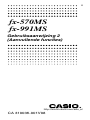 1
1
-
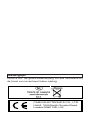 2
2
-
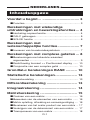 3
3
-
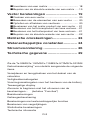 4
4
-
 5
5
-
 6
6
-
 7
7
-
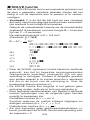 8
8
-
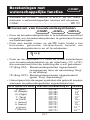 9
9
-
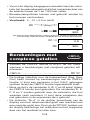 10
10
-
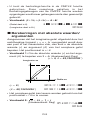 11
11
-
 12
12
-
 13
13
-
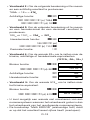 14
14
-
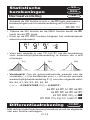 15
15
-
 16
16
-
 17
17
-
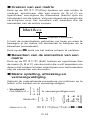 18
18
-
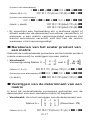 19
19
-
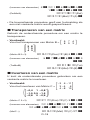 20
20
-
 21
21
-
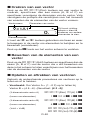 22
22
-
 23
23
-
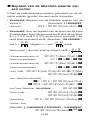 24
24
-
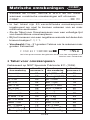 25
25
-
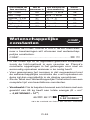 26
26
-
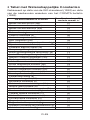 27
27
-
 28
28
-
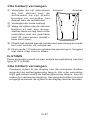 29
29
-
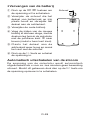 30
30
-
 31
31
-
 32
32